Heim >System-Tutorial >Windows-Serie >Anleitung zum dauerhaften Herunterfahren von Microsoft Windows 11-Updates
Anleitung zum dauerhaften Herunterfahren von Microsoft Windows 11-Updates
- PHPznach vorne
- 2023-12-22 17:31:211976Durchsuche
Win11 ist dasselbe wie Win10. Wenn es erkennt, dass ein Update verfügbar ist, wird es normalerweise automatisch aktualisiert. Dies führt jedoch zu einem plötzlichen Update und kann nicht dauerhaft deaktiviert werden.
So schließen Sie das Microsoft Win11-Update dauerhaft:
Der erste Schritt besteht darin, gleichzeitig die Tastenkombination „Win+R“ zu drücken, um Ausführen zu öffnen.

Im zweiten Schritt geben Sie „gpedit.msc“ an der Symbolposition ein und klicken Sie unten auf „OK“
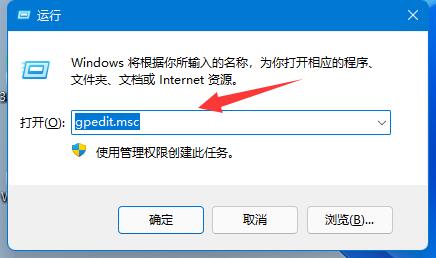
Schritt drei: Öffnen Sie links die „Administrativen Vorlagen“ und geben Sie dann „Windows-Komponenten“ ein
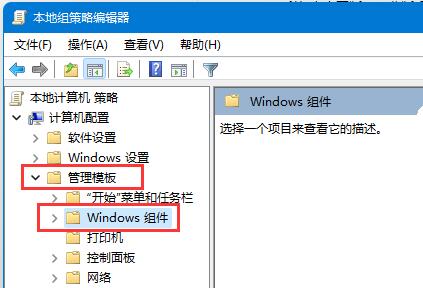
Im vierten Schritt öffnen Sie „Windows Update“ und geben Sie dann „Endbenutzererfahrung verwalten“ ein.
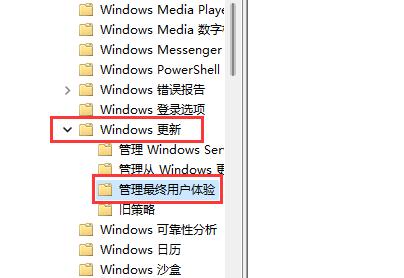
Im fünften Schritt doppelklicken Sie, um rechts die Option „Automatische Updates konfigurieren“ zu öffnen.
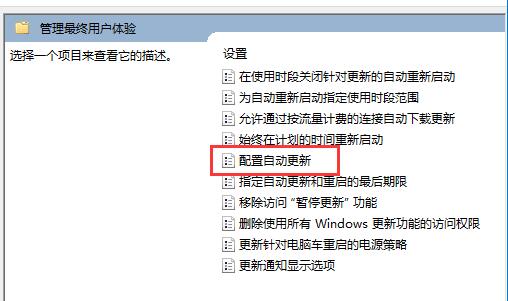
Im sechsten Schritt aktivieren Sie „Aktiviert“ und ändern Sie es in „Nicht konfiguriert“.
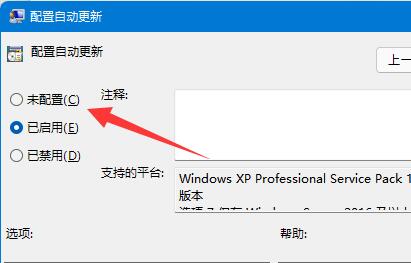
Im siebten Schritt öffnen Sie immer noch „Ausführen“, geben Sie dieses Mal „services.msc“ ein. Klicken Sie auf „OK“, um die Registrierung zu öffnen .
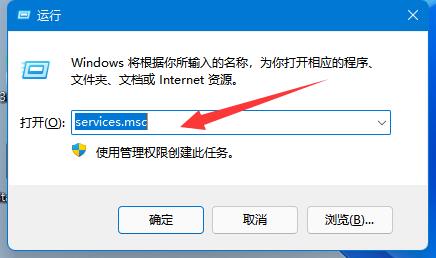
Schritt 8: Suchen Sie unten nach dem Dienst „Windows Update“ und doppelklicken Sie darauf, um ihn zu öffnen.
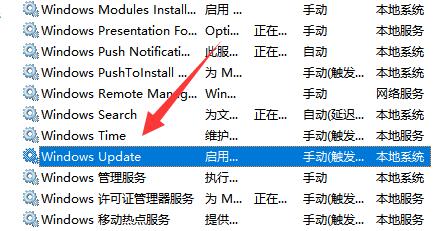
Schritt 9: Ändern Sie den Starttyp auf „Deaktiviert“ und bestätigen Sie das Speichern, um das Update dauerhaft zu schließen.
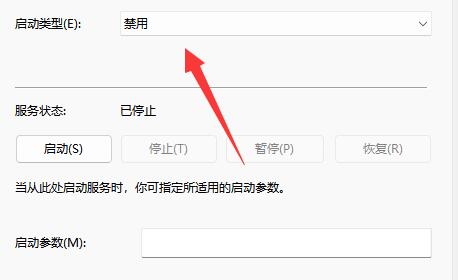
Das obige ist der detaillierte Inhalt vonAnleitung zum dauerhaften Herunterfahren von Microsoft Windows 11-Updates. Für weitere Informationen folgen Sie bitte anderen verwandten Artikeln auf der PHP chinesischen Website!

